Abitti 2
Den nya versionen Abitti 2 ersätter gradvis det gamla provsystemet som bygger på USB-minnen och virtuella datorer. På denna sida förklaras den nya versionens teknik för dem som är intresserade.
Provlokalens server startas som en Docker-maskin i stället för att startas upp från ett USB-minne eller som en virtuell dator. Servercontainern kan köras på vilken dator som helst som den som utarbetat provet har en nätverksanslutning till. Det enklaste sättet att påbörja testningen är genom att använda gymnasiets allmänna gästnätverk, om det tillåter anslutningar mellan maskiner som är ansluta till nätverket. Gymnasiets alla eventuella Abitti-nätverk måste ha en DHCP-server, för att man ska kunna ansluta till dem med en vanlig bärbar dator.
Chrome-webbläsaren eller Abitti-applikationen startas på examinandens dator. När applikationen startas frågar den efter serverns nätverksadress och försöker ansluta till provlokalens server som körs i den.
Installationsanvisning för Abitti 2
Nedan finns instruktioner för hur du redan nu kan testa den nyaste versionen av Abitti 2. Innan du installerar servern behöver du installationskoden som krävs för att skapa servercertifikat. Gymnasiets installationskod visas under fliken ”Installationskoder” i SEN:s examenstjänst med rektors användarrättigheter. Andra som är intresserade av Abitti 2 får installationskoden från Abitti-stödet. Servrar som installerats med gymnasiets installationskod innehåller även licensförsedda program för examinander.
Nyaste versionen: 0.18.0 (28.3.2025)
- Förändringsloggarna (på engelska)
Examinandens vy i webbläsaren (alla operativsystem)
Examinandens applikation (Windows)
Examinandens Windows-applikation är i sin linda. Det är en bra idé att använda en webbläsare för experiment.
- Ladda ned och installera installationspaketet (Installationspaketet är inte signerat): Windows
- Programmet startar omedelbart.
- I adressfältet anger du det slumpmässiga namnet för servern som certifikatskripten gav, t.ex.
mankeli koira. - Stäng provapplikationen från menyn högst upp på skärmen:
Stäng. - Efter den första användningen av applikationen Abitti 2, hittas applikationen i applikationsmenyn.
Skärmdump:
- Alternativ 1: Högerklicka > Web capture > Beskär önskat område av bilden > Copy
- Alternativ 2: Klicka på kameraikonen > Dela hela skärmen med applikationen > Beskär önskat område av bilden. Frågan relaterad till skärmdelning presenteras i samband med den första skärmdumpen.
Examinandens applikation (macOS)
Tyvärr finns det för närvarande ingen macOS-app för examinanden. Du kan ansluta till provet med en webbläsare.
Exminandens applikation (Chromebook, ChromeOS)
Provet kan utföras på Chromebook, som är ansluten till hanteringsmiljön i Google Workspace. Hanteringsmiljön konfigureras enligt följande:
- Logga in till Google Workspace Admin Console
- Navigera till Devices > Chrome > Apps & Extensions > Kiosks
- Lägg till adressen
https://static.abitti.fi/abitti-2-test/app/chromeos/index.htmlsom kiosk - Nu bör du se Abitti2-applikationen på den hanterade Chromebookens inloggningssida. Genom att klicka på applikationen kan du utföra provet på samma sätt som med Windows-applikationen.
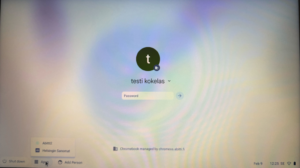
Skärmdump: Klicka på kameraikonen > Dela hela skärmen med applikationen > Beskär önskat område av bilden. Frågan relaterad till skärmdelning presenteras i samband med den första skärmdumpen.
Dessa saker fungerar
Med Abitti 2 är det möjligt att ordna prov som inte förutsätter tilläggsprogram. Examinandens Windows-applikation blockerar åtkomsten till datorns egna filer och internet, men macOS och Chromebook har inte ännu liknande blockeringar. Provet utarbetas och bedöms i den bekanta Abitti-nättjänsten.
Dessa saker fungerar:
- Att ladda ned och starta provlokalens server
- Att ladda upp prov till servern, övervaka prov och ladda upp provprestationerna till servern
- Provsidans grundläggande funktioner: innehållsförteckning, att öppna materialsidorna, att skriva svar (inklusive formeleditorn), inspelningar med begränsade och obegränsade uppspelningsgånger, videon.
- Att ta skärmdumpar: Windows och Chromebook
- Tilläggsprogrammen
Dessa saker fungerar inte
- Abitti-applikationen låser inte provläget, vilket betyder att alla applikationer kan användas samtidigt (macOS)
- Kandidaten kan använda vilken webbläsare som helst för att slutföra provet
- Det är inte möjligt att öppna bilagor
Respons och frågor
Respons och frågor kan skickas till Abitti-stödet.
Mer information
Mer information om Abitti 2-projeket finns på SEN:s webbsida.
Vanliga frågor om teknik
- Starta Naksu 2
- Klicka på kugghjulet i det övre vänstra hörnet på adminsidan
- Om du ombeds att förnya certifikatet, godkänn begäran och vänta
- Klicka på "Skapa övervakarens användarnamn"
- Klicka på pilen i det övre vänstra hörnet på inställningssidan för att återvända till adminsidan
- Försök logga in på övervakarens skärm med det nya användarnamnet och lösenordet
- Starta Naksu 2
- Om servern är igång, stoppa den
- Klicka på kugghjulet i det övre vänstra hörnet på adminsidan
- Om du ombeds att förnya certifikatet, godkänn begäran och vänta
- Klicka på pilen i det övre vänstra hörnet på inställningssidan för att återvända till adminsidan
- Starta servern
- Logga in på övervakarens skärm på servern på adressen som visas av Naksu 2 (
https://KAKSI-SANAA.koe.abitti.net) på en serverdatorn - Om inloggningen lyckades vet du att adressen
KAKSI-SANAA.koe.abitti.netindikerar rätt server - Anslut en till dator till samma nätverk och öppna samma adress som visas på övervakarens skärm (
https://KAKSI-SANAA.koe.abitti.net) - Försök öppna examinandens vy om inloggningen till övervakarens skärm lyckades (
https://KAKSI-SANAA.koe.abitti.net:8010)